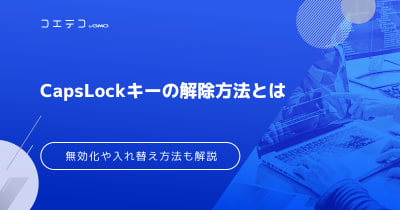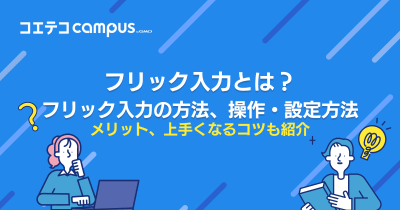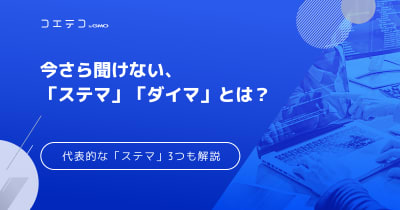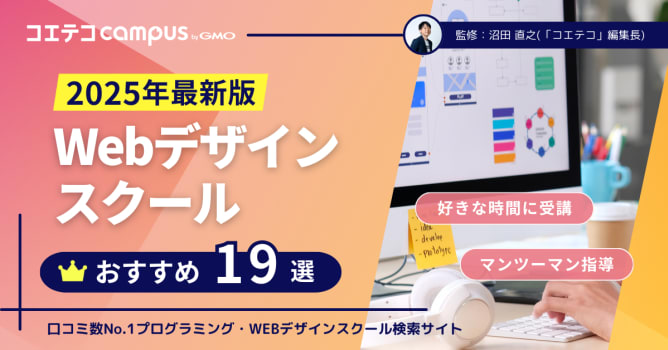インスタグラムでアカウント削除・退会する方法!一時停止との違いも解説

※ 本コンテンツにはプロモーション(PR)が含まれています。
就職活動や進学を控え、「SNSの個人情報を削除したい」「睡眠不足を解消したい」と悩んでいませんか?
便利なインスタグラムも、使い方を誤れば個人情報漏洩のリスクや生活リズムの乱れにつながります。
この記事では、インスタグラムのアカウントの完全削除と一時停止の違い、スマートフォン・パソコンでの削除手順を解説します。
削除前に必要なデータバックアップの方法や、削除できない場合のトラブル対処法も説明しているので、ぜひ最後まで読んでくださいね。
インスタのアカウント削除を実行する前に知っておくべきこと
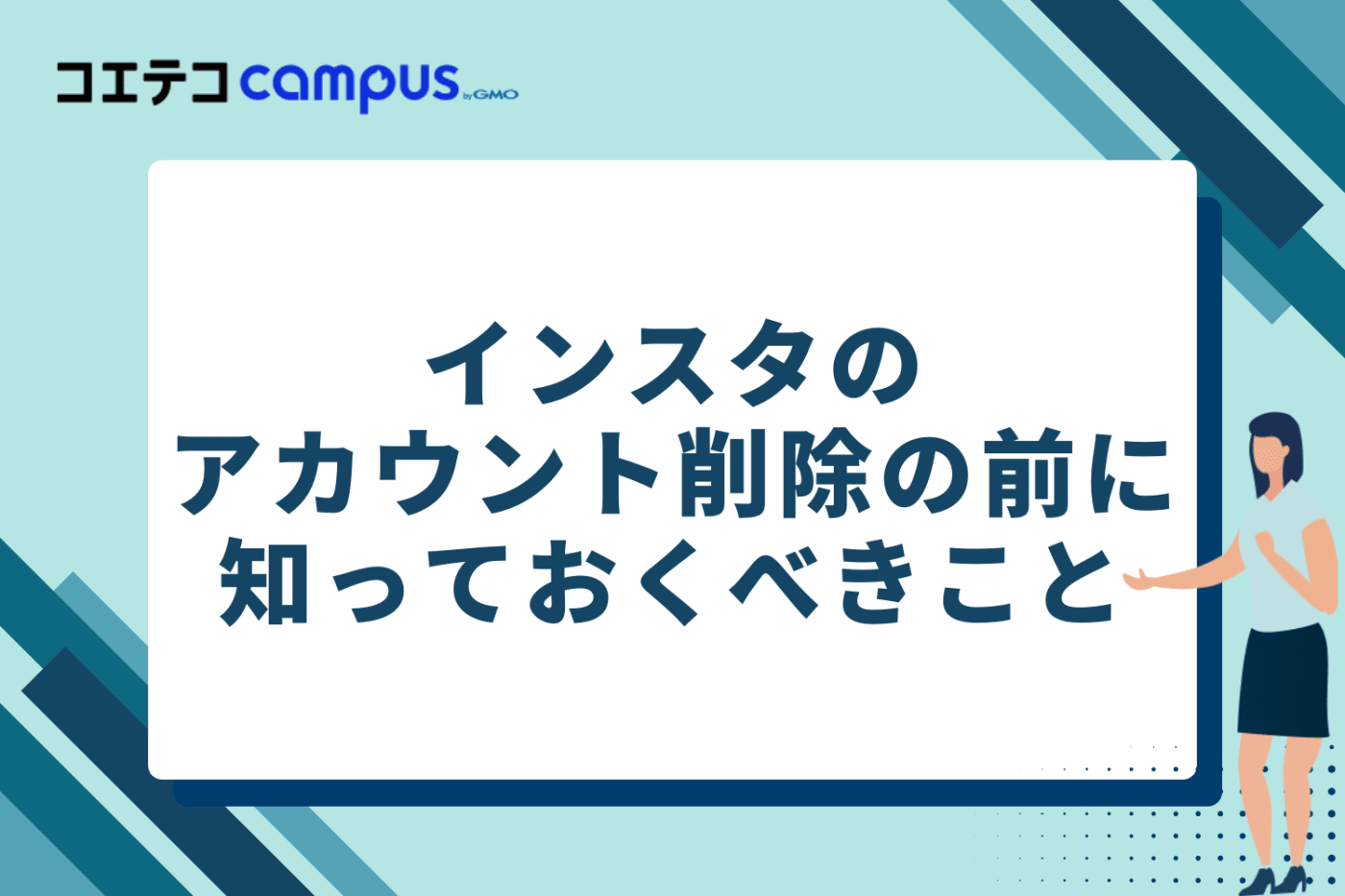
インスタグラムのアカウント削除を検討している方は、実行前に重要なポイントを理解しておく必要があります。
一度削除すると取り返しがつかない可能性があるため、慎重な判断が求められます。
アカウントの「完全削除」と「一時停止」の決定的な違い
インスタグラムから離れる方法には、「アカウント削除(完全削除)」と「一時停止(利用解除)」の2つの選択肢があります。
この2つには大きな違いがあるため、目的に応じて適切な方法を選択してください。
| 項目 | アカウント削除 | 一時停止(利用解除) |
| アカウント復旧 | 30日経過後は復旧不可 | 再ログインで復旧可能 |
| データの扱い | 30日経過後は完全削除 | インスタ上に保存される |
| ユーザーネームの再利用 | 二度と使用不可 | 再ログイン時に使用可能 |
| 他ユーザーからの見え方 | プロフィールや投稿が表示されない | プロフィールや投稿が表示されない |
削除後のアカウント復旧
アカウント削除を実行すると、30日間の猶予期間が設けられます。
この期間中は、削除予定のアカウントにログインすれば、削除がキャンセルとなりアカウントの復旧が可能です。
しかし、30日の猶予期間が過ぎると完全に削除され、二度と復旧できません。
復旧を希望する場合は、削除手続き後のログイン画面で「アカウントをキープ」を選択する必要があります。
完全削除を望む場合は、30日間は絶対にログインしないよう注意が必要です。
データの扱いとユーザーネームの再利用
アカウント削除では、投稿した画像や動画、プロフィール情報、DM(ダイレクトメッセージ)、いいね、コメント、フォロワー情報が完全に削除されます。
原則として30日経過後に全データは消去されますが、インスタグラムのシステム都合により最大90日間データが残る場合もあります。
また、アカウントのユーザーネームは完全削除後に再利用可能となりますが、インスタグラムの仕様によりただちに再利用できない場合や、誰かに先に登録されてしまう可能性があります。
後悔しないために!削除前に必ずデータのバックアップを
アカウント削除を実行する前に、大切な思い出や投稿データのバックアップの取得を推奨します。
30日の猶予期間が過ぎると、すべてのデータが完全に削除され、二度と取り戻せません。
バックアップデータのダウンロード手順
インスタグラムでは、アカウントデータの一括ダウンロード機能が提供されています。
以下の手順でバックアップを取得できます。
データの準備には数時間から数日かかる場合があるため、削除手続きを行う前に、十分な時間的余裕を持ってバックアップを取得しておきましょう。
【デバイス別】インスタグラムのアカウント削除・退会の全手順
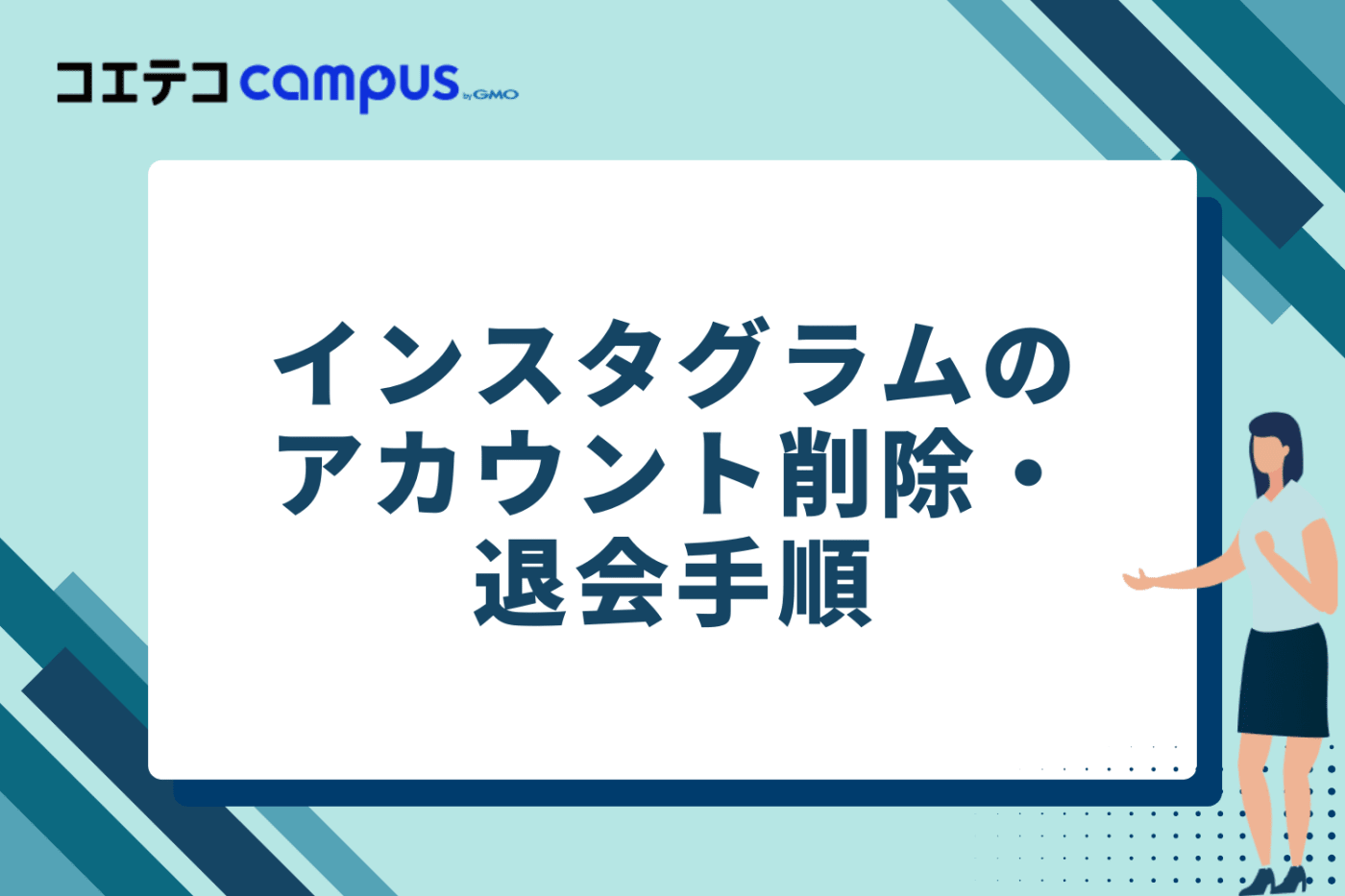
インスタグラムのアカウント削除は、使用するデバイスによって手順が異なります。
スマートフォンアプリからの削除とパソコン(ブラウザ)からの削除では、アクセス方法や操作画面が違うため、お使いのデバイスに合わせた方法を確認してください。
どちらの方法を選んでも、削除後30日間の猶予期間が設けられ、その後完全にアカウントが削除される仕組みは同じです。
スマートフォン(iPhone/Androidアプリ)から削除する方法
スマートフォンアプリからアカウントを削除する場合は、アプリ内の設定画面から手続きを行います。
以下の手順にしたがって進めてください。
「設定とプライバシー」から「アカウントセンター」を開く
まず、インスタグラムアプリを開き、画面右下のプロフィールアイコンをタップして、自分のプロフィール画面に移動します。
プロフィール画面の右上にある三本線のメニューボタンをタップし、表示されるメニューから「設定とプライバシー」を選択してください。
設定画面が開いたら、「アカウントセンター」をタップします。
アカウントセンターは、InstagramやFacebookなど複数のMetaアカウントを管理するための統合管理画面です。
「個人の情報」から削除手続きへ進む
アカウントセンターの画面で「個人の情報」を選択し、続いて「アカウントの所有権とコントロール」をタップします。
次の画面で「利用解除または削除」を選択すると、削除対象のアカウント一覧が表示されます。
複数のアカウントを持っている場合は、削除したいアカウントが正しく選択されているか確認してから進んでください。
削除したいアカウントを選択後、「アカウントの削除」にチェックを入れて「次へ」をタップします。
削除理由を選択しパスワードを入力して完了
アカウント削除の理由を選択する画面が表示されます。
用意されている選択肢の中から当てはまる理由を選んでください。
| 削除理由の例 | 説明 |
| プライバシーに関する懸念 | 個人情報の取り扱いが心配な場合 |
| 時間の無駄 | SNSに時間を費やしすぎている場合 |
| 興味がなくなった | インスタグラムに興味を失った場合 |
| 技術的な問題 | アプリの不具合や問題がある場合 |
削除理由を選択すると、本人確認のためパスワードの入力が求められます。
現在のアカウントパスワードを正確に入力してください。
最後に「アカウントを削除」ボタンをタップすると、削除手続きが完了します。
この時点から30日間の猶予期間が始まります。
パソコン(ブラウザ)から削除する方法
パソコンのブラウザからアカウントを削除する場合は、専用のヘルプページを通じて手続きを行います。
スマートフォンアプリでの削除と比べて、直接的なアクセス方法となります。
ヘルプセンターから削除専用ページにアクセスする
パソコンのブラウザでインスタグラムにアクセスし、画面下部にある「ヘルプ」リンクをクリック、またはインスタグラムヘルプセンターに直接アクセスします。
ヘルプセンター内で「アカウントの管理」→「アカウントの削除」の項目を探し、「アカウントを削除するにはどうすればよいですか?」のページを開きます。
このページに記載されている削除専用ページのリンクをクリックして、アカウント削除フォームにアクセスしてください。
ログインして削除手続きを行う
削除専用ページでは、まずインスタグラムアカウントにログインする必要があります。
削除したいアカウントのユーザーネーム(またはメールアドレス)とパスワードを入力してログインしてください。
ログイン後、アカウント削除の理由を選択するプルダウンメニューが表示されます。
適切な理由を選択し、再度パスワードを入力します。
パソコンのブラウザからの削除では、スマートフォンアプリと同様に削除理由の選択とパスワード入力が必須です。
すべての項目を正確に入力した後、削除ボタンをクリックして手続きを完了させてください。
パソコン版でも削除後30日間の猶予期間が設けられ、この期間内に再ログインするとアカウントが復旧される仕組みは同じです。
インスタのアカウントが削除できない?主な原因と対処法
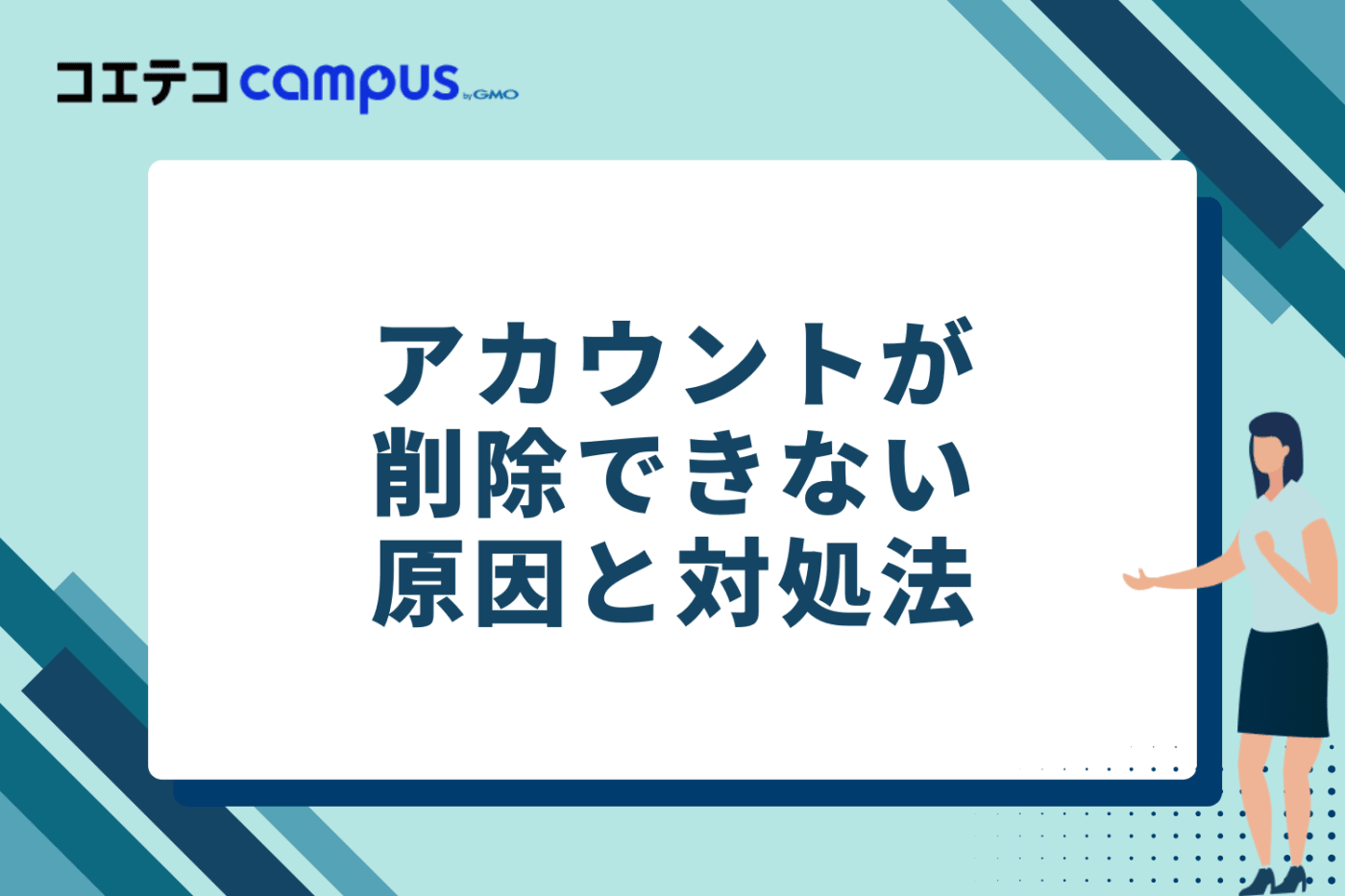
インスタグラムでアカウント削除の手続きを行ったのに、「削除できていない」「まだアカウントが存在している」などの状況に遭遇する場合があります。
このような場合、いくつかの原因が考えられるため、それぞれの原因と適切な対処法を確認しましょう。
原因1:30日の猶予期間中に再ログインしてしまった
インスタグラムでは、アカウント削除の手続きを行った後、30日間の猶予期間が設けられています。
この期間中に削除予定のアカウントにログインしてしまうと、削除処理が自動的にキャンセルされ、アカウントが復旧してしまいます。
アカウント削除をキャンセル(復旧)する方法
アカウント削除の手続き後に「やっぱりアカウント削除を取り消したい」となった場合は、削除手続き済のインスタアカウントに再びログインしましょう。
ログイン後の画面で「アカウントをキープ」を選ぶと、アカウントの復旧が可能です。
完全に削除するための注意点
完全にアカウント削除したい場合は、再度手続きが必要になり、その後からまた30日の猶予期間を待たなければなりません。
アカウント削除手続き後の30日の猶予期間中は、間違えてインスタに再びログインしないようログアウトし、アプリをアンインストールしておきましょう。
| 対処法 | 効果 | 注意点 |
| アプリからログアウト | 誤ログインを防止 | 完全削除ではない |
| アプリのアンインストール | 物理的にアクセス不可 | 30日後の確認が困難 |
| スケジュール登録 | 削除確認を忘れない | 手動での確認が必要 |
原因2:アカウント削除ではなく「一時停止」を選択していた
インスタグラムのアカウントが一時停止(もしくは利用解除)中は、アカウント削除の状態と同じ挙動です。
ユーザー名で検索して結果に出てこなくなるだけでなく、プロフィールを見ようとした場合も、投稿の画像や動画、紹介文など全データが表示されない状態です。
しかし、一時停止(利用解除)中のアカウントに再びログインすると、設定前の状態で復活するため、プロフィールが検索結果に表示されるようになります。
アカウント削除・退会の操作をして30日経過したのに削除したはずのアカウントにログインできる場合は、誤ってアカウントの「一時停止」を設定している可能性が高いです。
アカウント削除・退会を完全に行いたい場合は、30日の猶予期間後に本当にアカウント削除・退会できたか確認しておきましょう。
原因3:削除したいアカウントとは別のアカウント(サブ垢など)を操作している
インスタでは、メインのアカウントとは別に4つまでサブアカウントの追加が可能です。
複数のアカウントを持っている場合、削除したいアカウントではなく、他のサブアカウントを削除している可能性があります。
いくつもアカウントを併用している場合、どのアカウントを削除したいのか確認しておきましょう。
また、30日の猶予期間が終わってから確認できるよう、スケジュールに登録して思い出せるようにしておくのがおすすめです。
原因4:パスワードを忘れてしまった
アカウント削除の最終段階では、パスワードの入力が必須となります。
パスワードを忘れてしまった場合は、まずパスワードリセット機能を利用して新しいパスワードを設定してから、再度アカウント削除の手続きを行う必要があります。
登録されているメールアドレスまたは電話番号を使用してパスワードをリセットしてから、削除手続きを進めましょう。
まとめ
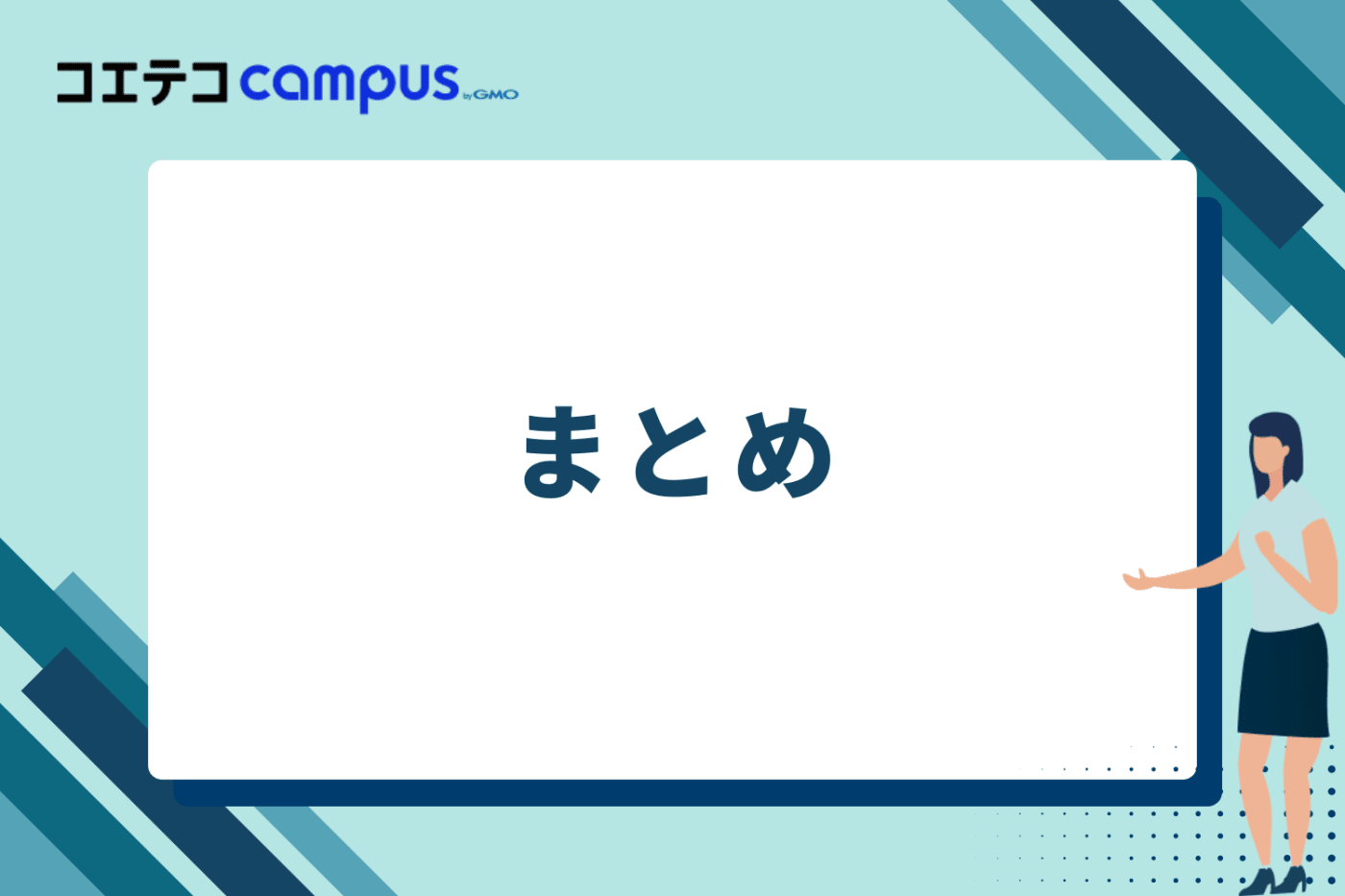
インスタグラムのアカウント削除は、一時停止とは異なり30日の猶予期間を経て完全に復旧不可能となります。
削除前には必ずデータのバックアップを取得し、スマートフォンアプリまたはパソコンのブラウザから手続きを行いましょう。
インスタグラムのアカウントを削除した後は、読書や勉強やリラックスタイムなど、自分の好きなことに時間を使ってくださいね。
WRITERこの記事を書いた人
RECOMMENDこの記事を読んだ方へおすすめ
-
アカウントとは?意味が分からない初心者向けに作成例も徹底解説
日常でもよく耳にする「アカウント」という単語ですが、実際にはアカウントの意味や役割がよくわかっていないという方や、メールアドレスのことと混同してしまう方も多いのではないでしょうか。今回...
2025.11.12|コエテコ byGMO 編集部
-
CapsLockキーの解除方法は?無効化やできない場合の対処法も解説
「CapsLock(キャプスロック)キーがオンになっています」というメッセージが表示されたことはありませんか? CapsLockキーを有効化してしまうと、パスワードを正しく入力できな...
2025.11.12|コエテコ byGMO 編集部
-
フリック入力とは?設定方法や初心者向け練習サイトも徹底解説
フリック入力とは、 タッチスクリーン上で指を動かす操作全般のこと。ック入フリ力を覚えることにより、「タップ回数が減る」などのメリットを受けられます。本記事では、フリック入力の方法と基本...
2025.11.12|コエテコ byGMO 編集部
-
文字起こしアプリおすすめ5選! iPhoneで使える無料アプリも解説
手作業でやろうと思うと、時間と手間がかかる文字起こし。「もっと手間を減らせたら良いのに……」と思ったことはありませんか。そんな人には、文字起こしアプリの活用がおすすめです。文字起こしア...
2025.12.02|コエテコ byGMO 編集部
-
ステマの意味とは?炎上しやすい理由やダイマとの違いを徹底解説
SNSが普及するようになり「ステマ」という言葉を耳にする機会もあるでしょう。ステマに関する事例は多々ありますが、消費者には良い印象を与えないことでも有名です。消費者としてステマに騙され...
2025.11.12|コエテコ byGMO 編集部